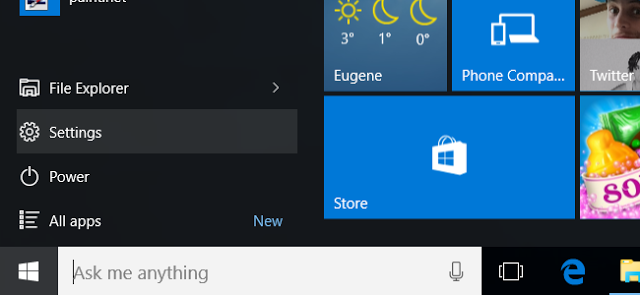يتمتع نظام التشغيل ويندوز 10 من ميكروسوفت بالعديد من المميزات و الخصائص المتطورة التي لا يعلم عنها الكثيرون .
و أحد هذه المميزات هي خاصية تعقب جهاز الويندوز 10 الخاص بك سواء كان لابتوب او جهاز لوحي في هذه التدوينة سنقدم لك عزيزي القارئ شرح مبسط لكيفية تعقب لابتوب أو جهازك اللوحي الذي يعمل تحت تحت نظام ويندوز 10 في حالة إضاعته أو التعرض للسرقة من دون الحاجة إلى أيّة برامج طرف ثالث.
قبل البدأ في الشرح لابد أن أنوّه أنك بحاجة لحساب مايكروسوفت لتفعيل هذه الخاصية كما لا يمكنك تفعيلها بعد فقدان الجهاز حيث لا تقدم هذه الخاصية التحكم عن بعد بل تعطيك موقع الجهاز فحسب .
تفعيل خاصية التعقب
الخطوة الأولى في هذا الشرح هو تفعيل هذه الخاصية تتمثل في فتح قائمة Start menu بالنسبة للابتوب أو شاشة Start screen بالنسبة للأجهزة اللوحية و من ثم اختيار Settings .
في الخطوة التالية نقوم بتتبع
المسار التالي Update & security > Find My Device لنجد إعدادات هذه الخاصية كما هو مبين في الصورة أسفله
كما هو مبين في الصورة نقوم
بالضغط على زرّ Change الموجود تحت الرسالة “Find my device is off” لنفعّل هذه الخاصية
الآن نقوم بتفعيل الخاصية
التالية “Save my device’s location periodically” حيث تسمح هذه الخاصية
الجهاز بإرسال إحداثيات موقعه بشكل دوري و أوتوماتيكي حتّى و لو لم تكن تتعقبه ففي
حالة ضياع الجهاز الخاص بك أو سرقته و يكون مغلق او غير متصل بالشبكة يمكنك معرفة
آخر موقع للجهاز قبل أن ينقطع اتصاله عن شبكة النت.
تعقب الجهاز
الآن نمر للجزء الثاني من الشرح
و هو تعقب الجهاز المفقود في خطوة أولى يجب فتح المتصفح وتسجيل الدخول بحساب
مايكروسوفت الخاص بك الذي تستعمله في الجهاز المفقود على هذا الموقع.
ستجد قائمة بأسماء الأجهزة التي
تستعملها من خلال حساب مايكروسوفت الخاص بك مع الوقت واسم المدينة التي شهد فيها
آخر مرة عندما كان الجهاز متصل بالشبكة في هذه القائمة نقوم بإختيار إسم الجهاز
المفقود و من ثم نختار خاصية Find my Device كما هو مبين في الصورة
لتظهر لنا خارطة لموقع الجهاز عن
طريق GPS في حالة كون الجهاز متصل
بشبكة النت ستتحدث الخارطة بشكل دوري مع تغيير موقع الجهاز و هكذا يمكنك تعقب
جهازك والوصول إليه من جديد